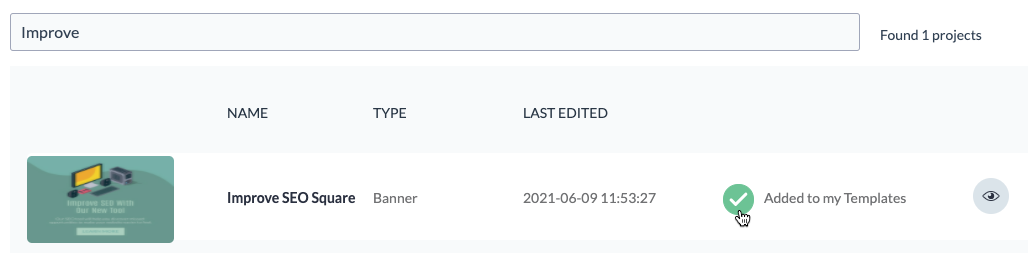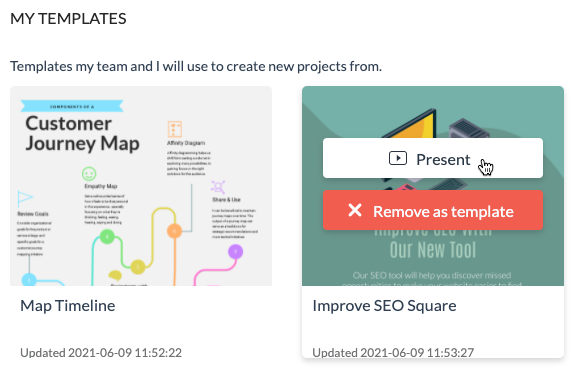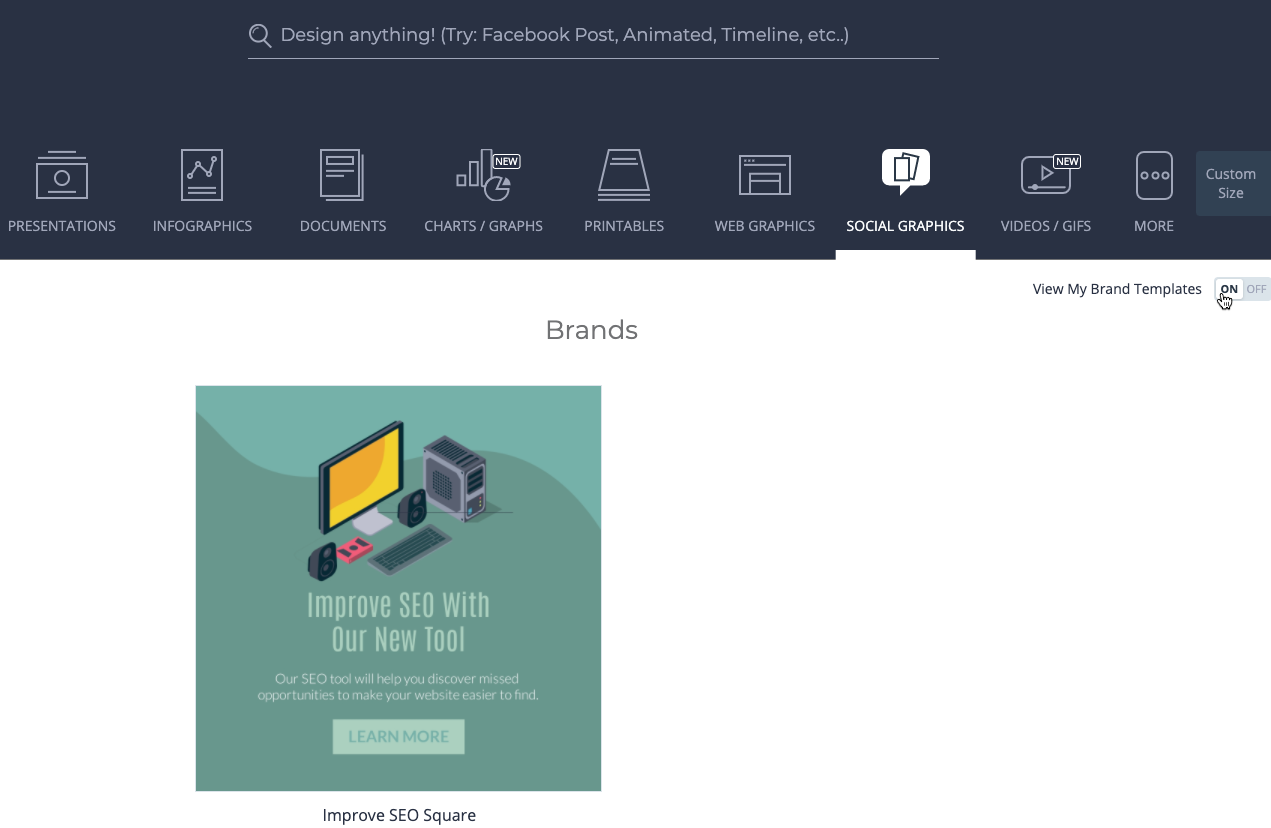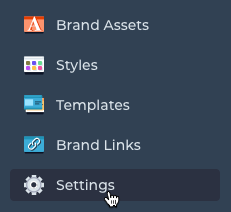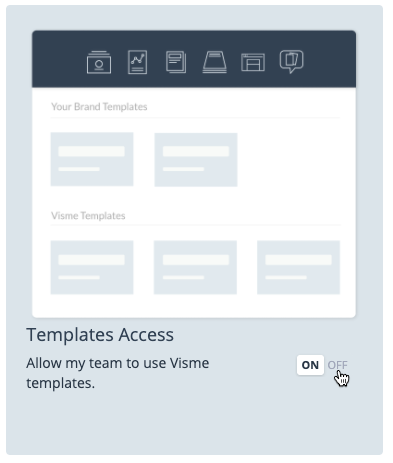品牌的模板
您在Dashboard中创建了一个项目,现在您想将该项目作为模板为你的团队。这是一个很好的方法,可以让你的团队有一个现成的、有品牌的设计模板来开始他们的项目,同时也可以防止你原来的父项目在Dashboard中被修改。
1
你需要做的第一件事就是为你的项目命名,让你的团队能够识别并知道模板可以用于什么。
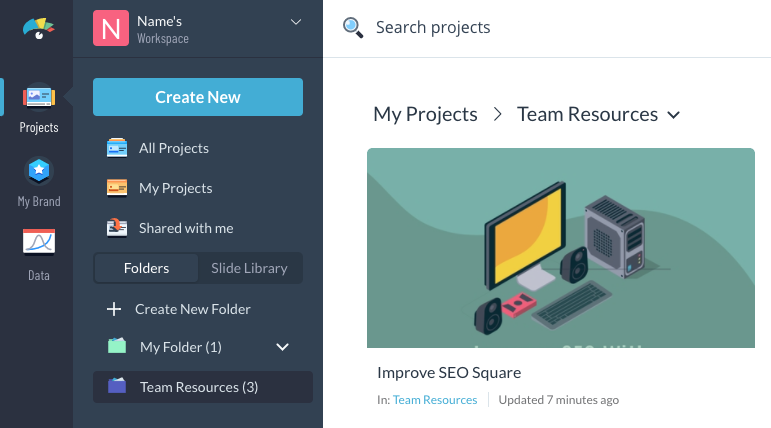
2
导航到模板部分的我的品牌区域的仪表板..
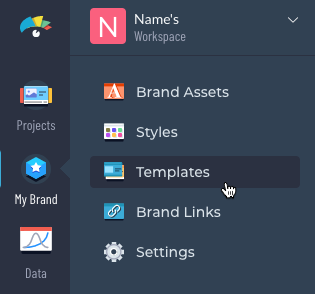
3.
在里面搜索栏在选项卡顶部(有两个搜索Windows - 您将使用底部为此部分),输入项目名称与标题相关的项目将出现在下面的搜索提要中。

4
出现项目时,单击复选标记将其添加到您的品牌模板中。此外,您可以通过单击预览图标在新选项卡中预览项目。

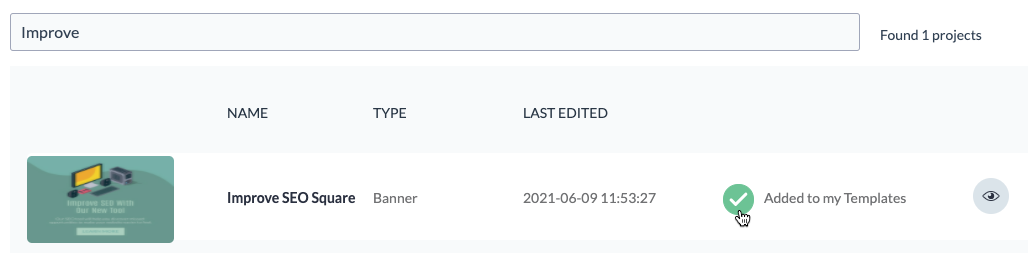
5
如果您愿意,可以将鼠标悬停在已添加的模板上现在或选择删除为模板从您的品牌模板列表中删除它。
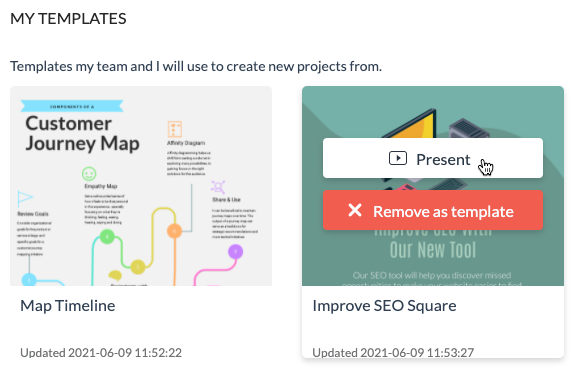
6
要在创建新项目时查看您的品牌模板,请单击仪表板中的“创建”按钮进入“创建区域”。接下来,将屏幕右侧的开关翻转到查看我的品牌模板.您的团队也将采取这些步骤来查看您提供的模板并使用它们创建自己的项目。
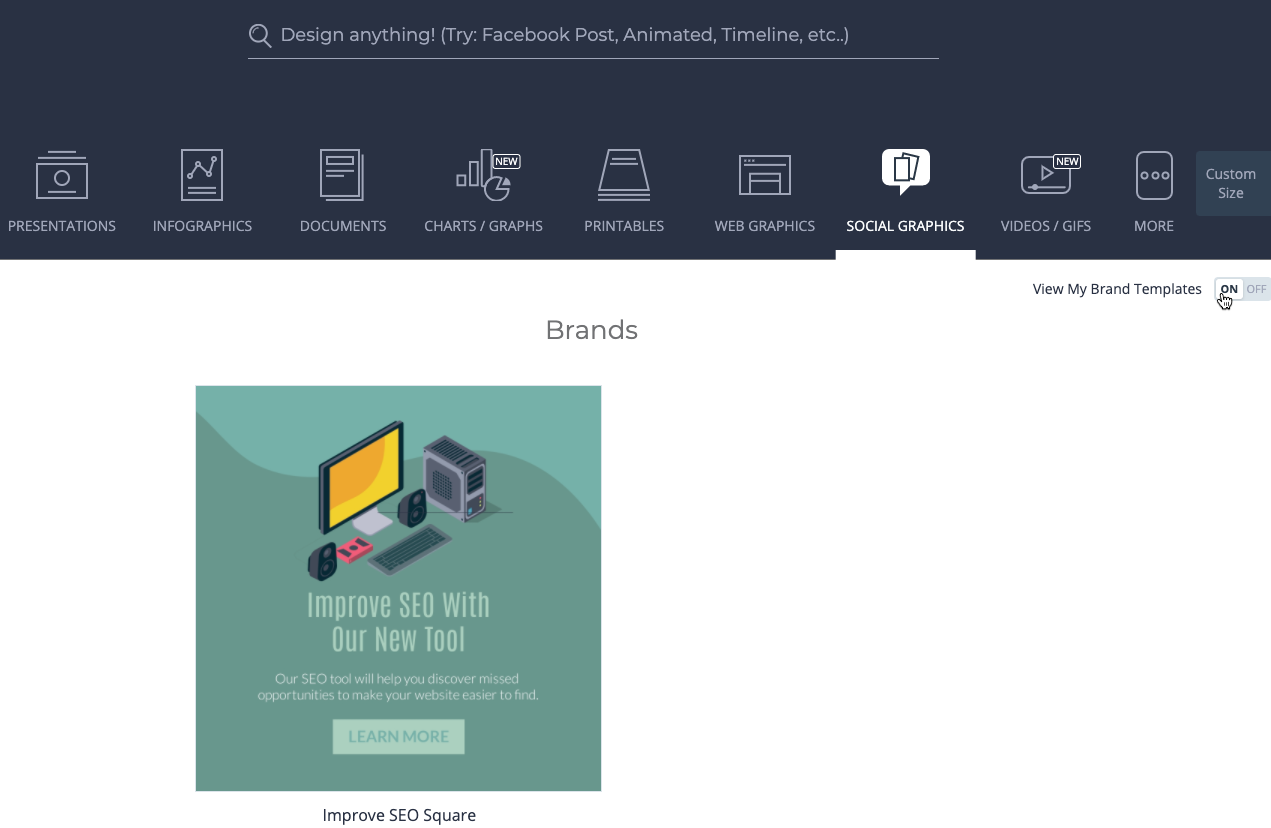
7
如果您愿意,您可以限制您的团队成员只能使用您的品牌模板设置部分的我的品牌区域。这将关闭Visme的1000多家设计模板,因此您的团队只能从Create区域提供的即用型品牌模板中进行选择。
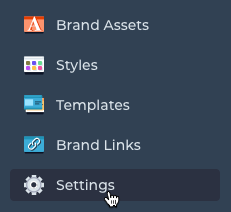
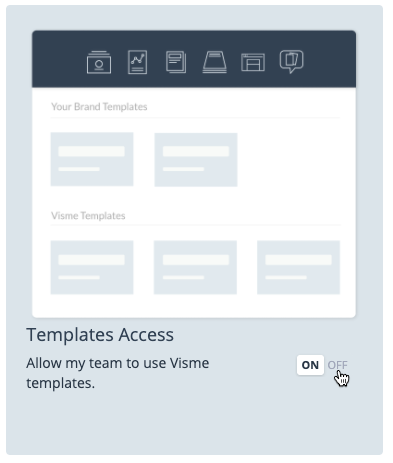
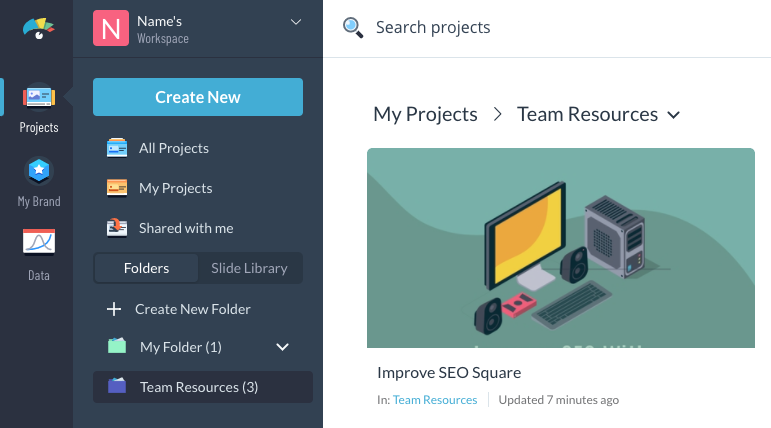
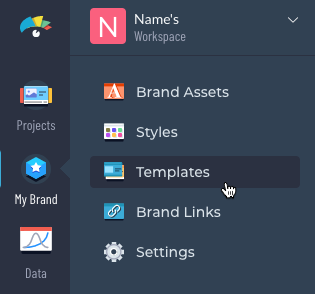

![]()